Einführung in die Grub -Rettung
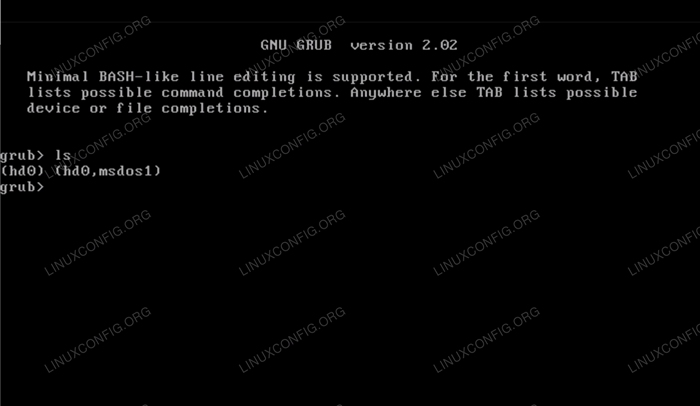
- 3177
- 200
- Lana Saumweber
GRUB ist ein Bootlader für viele Linux -Verteilungen, die Ihrem System im Grunde genommen mitteilt, wo es installierte Betriebssysteme auf einem oder mehreren Festplatten finden kann. Ihr PC benötigt diese Informationen, um erfolgreich in Ihre Linux -Distribose zu starten.
Wenn Sie Ihren PC mit Strom versorgen, suchen Sie nach installierten Betriebssystemen. Wenn es Probleme hat, einen zu finden oder einen Teil seiner Konfiguration zu laden, werden Sie an die Grub Rescue -Befehlszeilenschnittstelle gebracht, mit der Sie den Startlader reparieren können.
In dieser Anleitung zeigen wir, wie Grub Rescue funktioniert, zusammen mit den Befehlen, die Sie benötigen, um einen gebrochenen Boot -Lader zu reparieren und wieder in Ihre Linux -Installation einzusteigen.
NOTIZWenn Sie a erleben
keine solche Partition Fehler, wir haben eine separate Anleitung zum Beheben von Grub -Fehler: Keine solche Partition -Grub -Rettung In diesem Tutorial lernen Sie:
- Was sind die Grub -Dateien??
- Wie man mubliert repariert
- Was zu tun ist, wenn grub vollständig kaputt ist
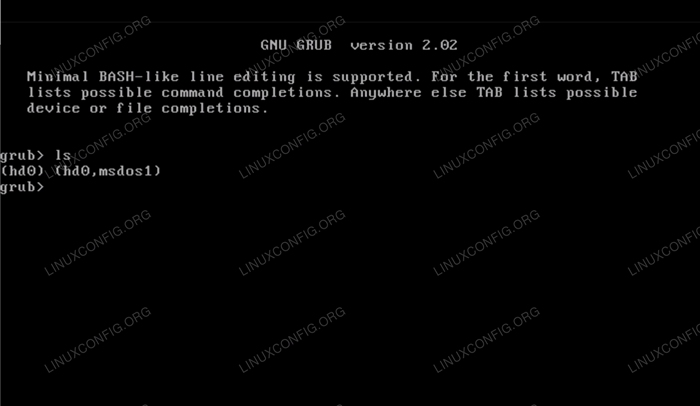 Grub -Rettung auf einem Linux -System
Grub -Rettung auf einem Linux -System | Kategorie | Anforderungen, Konventionen oder Softwareversion verwendet |
|---|---|
| System | Jede Linux -Distribution mit GRUB |
| Software | RODEN |
| Andere | Privilegierter Zugriff auf Ihr Linux -System als Root oder über die sudo Befehl. |
| Konventionen | # - erfordert, dass gegebene Linux -Befehle mit Root -Berechtigungen entweder direkt als Stammbenutzer oder mit Verwendung von ausgeführt werden können sudo Befehl$ - Erfordert, dass die angegebenen Linux-Befehle als regelmäßiger nicht privilegierter Benutzer ausgeführt werden können |
GRUB -Dateien
Beginnen wir mit der Entwicklung eines grundlegenden Verständnisses von GRUB. Die GRUB -Dateien in Ihrem System finden Sie in /Boot/grub. Dieses Verzeichnis enthält die GRUB -Konfigurationsdatei roden.CNF Zusammen mit anderen Dateien, die für GRUB von wesentlicher Bedeutung sind, um Ihr Betriebssystem (en) zu finden und zu starten).
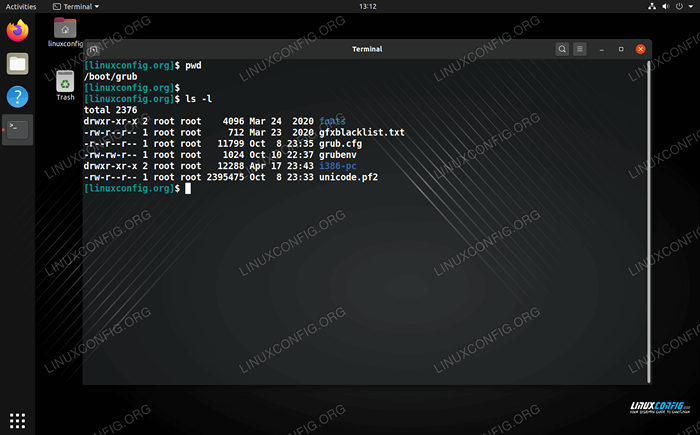 GRUB -Dateien unter Linux
GRUB -Dateien unter Linux Wenn eine dieser Dateien gelöscht oder auf andere Weise bearbeitet wird, um zu verhindern. In anderen Fällen kann das Fummeln mit Partitionen in einer Dual -Boot -Umgebung ähnliche Probleme verursachen. In beiden Fällen müssen Sie an Magen reparieren, was als nächstes abdecken werden.
Wie man mubliert repariert
Wenn Sie zu einem kommen grub> Eingabeaufforderung können Sie die folgenden Befehle verwenden, um Ihren Bootloader zu beheben und wieder in Ihre Linux -Distribution zu starten.
- Beginnen Sie mit einem einfachen
lsAuflistung, um zu sehen, welche Partitionen verfügbar sind. Abhängig von Ihrer Konfiguration sehen Sie möglicherweise mehrere Festplatten oder Partitionen in dieser Liste.GRUB> LS (HD0) (HD0, MSDOS1)
- Sie können die Dateien einer beliebigen Partition mit einem anderen sehen
lsBefehl. Auf diese Weise können Sie in die Partition eingerichtet werden, auf die Sie starten möchten.GRUB> LS (HD0, MSDOS1)/ LOST+Found var/ dev/ run/ etc/ tmp/ sys/ proc/ usr/ bin boot/ home/ lib lib64 mnt/ opt/ root/ sbin srv/
- Sobald Sie die richtige Partition ermittelt haben, können Sie sie mit den folgenden Befehlen als Stamm einstellen. Für unser Beispiel werden wir verwenden
(HD0, MSDOS1)als unsere Wurzelpartition,/boot/vmlinuzals unser Linux -Kernel,/boot/initrd.imgals unsere Bilddatei und/dev/sda1als unser Gerätename. Abhängig von Ihrer Verteilung und Konfiguration können diese Werte für Sie unterschiedlich sein. Verwenden Sie die Registerkarte Fertigstellung, um den richtigen Linux -Kernel und die Bilddatei auszuwählen undfdisk -lBefehl, um den richtigen Gerätenamen zu erhalten.grub> set root = (hd0, msdos1) grub> linux/boot/vmlinuz root =/dev/sda1 grub> initrd/boot/initrd.img
- Sobald Sie die Stammpartition, den Linux -Kernel und die Initrd -Bilddatei festgelegt haben.
grub> boot
- Sobald Sie in Ihr System geladen wurden, reparieren Sie das Reparieren.
# grub -mkconfig -o/boot/grub/grub.CFG # grub-install /dev /sda # Neustart
Was ist, wenn GRUB vollständig kaputt ist?
Wenn Sie in die gebracht werden GRUB -Rettung> Eingabeaufforderung beim Booten Ihres Computers müssen Sie Live -Medien verwenden, um Ihr System zu reparieren. Sobald Sie in die Live -Umgebung gebootet sind, öffnen Sie ein Terminal und geben Sie die folgenden Befehle ein.
- Machen Sie zuerst Ihre Trennwand montieren. Verwenden
fdisk -lWenn Sie sich des richtigen Namens nicht sicher sind.# montage /dev /sda1 /mnt
- Chroot in das installierte System.
# chroot /mnt
- Generieren Sie eine neue GRUB -Konfigurationsdatei (auf Debian -basierten Systemen, eine Alternative zum folgenden Befehl ist
Update-Grub).# grub -mkconfig -o/boot/grub/grub.CFG
- Installieren Sie zuletzt GRUB auf dem Gerät, beenden Sie Chroot und starten Sie Ihr System wie gewohnt neu.
# Grub-Install /Dev /SDA # Auslassen # Neustart
Dadurch sollte Ihr Linux wieder in Betrieb genommen werden, auch wenn GRUB vollständig unterbrochen oder aus Ihrem System gelöscht wurde.
Abschluss
Wenn Grub nicht richtig funktioniert, weiß Ihr Computer nicht, wie man Linux lädt. Es kann wirklich einschüchternd sein, wenn die Grub -Eingabeaufforderung lädt und keiner der normalen Linux -Befehle funktioniert. Es ist jedoch ziemlich einfach zu retten, wenn Sie verstehen, wie es funktioniert und welche Befehle zu verwenden sind. Die obigen Schritte sollten Ihnen helfen, marnital zu reparieren, unabhängig davon.
Verwandte Linux -Tutorials:
- Ubuntu 22.04 Nicht booten: Fehlerbehebung
- Dinge zu installieren auf Ubuntu 20.04
- Dinge zu tun nach der Installation Ubuntu 20.04 fokale Fossa Linux
- Dinge zu tun nach der Installation Ubuntu 22.04 Jammy Quallen…
- Wie man Kali Linux und Windows 10 Dual -Boot -Start hat
- Manjaro Linux Windows 10 Dual Start
- Eine Einführung in Linux -Automatisierung, Tools und Techniken
- So finden Sie eine Datei unter Linux
- Wie repariert und klonen Sie mit Ddrescue
- Hung Linux System? Wie man zur Befehlszeile entkommt und…

